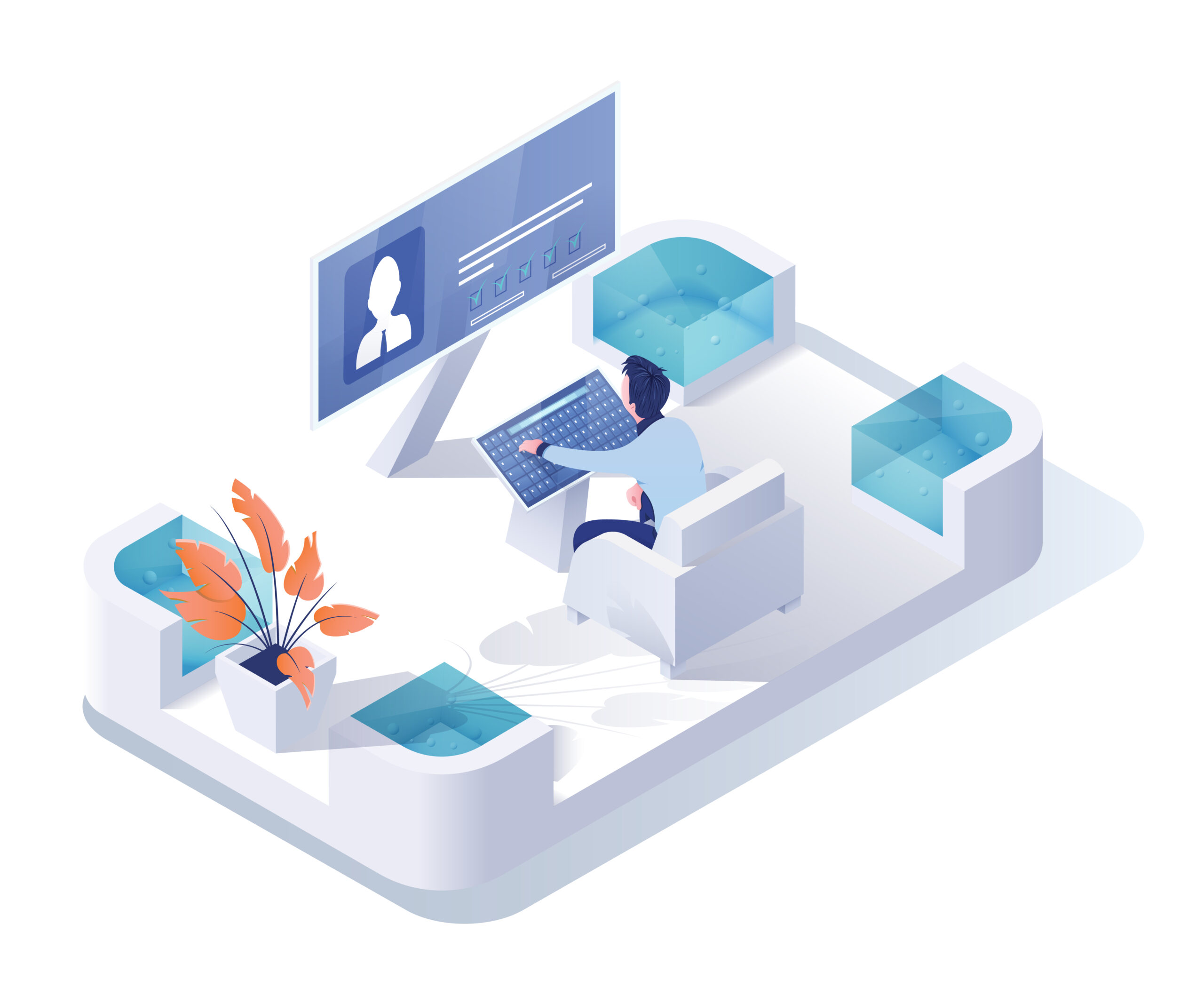こんにちは!ラジャのけんいちです
本日はWix の「ページのコピー」の仕方について徹底解説していきます。
Wixでページのコピーをする方法は、とても簡単です。
もちろんページはコピーするだけでなく、新規で作成・テンプレートを使った作成・白紙のページの追加などさまざまな追加要領がありますので、
最後までご覧いただき、複製をするところは複製をし、テンプレートを使うところは最適なページを選択して、制作の工数を減らして戦略的なWebサイト制作ができるよう、進めていきましょう。
Wixとは?

Wixのご紹介
Wix(ウィックス)とは、2006年にイスラエルで生まれ、2010年に日本語版がリリースされ、現在全世界で 2.3億人以上の登録ユーザーを有する人気ホームページ作成ツールです。
CMでこのキャッチフレーズを見たことがある方も多いのではないでしょうか。「1.2秒に1人が Wixを使ってHPを作っています」
直感的にHPを作成・ドラッグ&ドロップにて変更が簡単にできる為、幅広いユーザーから支持を受けています。
Wixのページの追加方法について
Wixはとても簡単にページの複製を行うことが可能です。
また、ページのコピーの他にも全ての編集を包括して覚えたいという方はこちらがおすすめなので、
ページの追加方法について
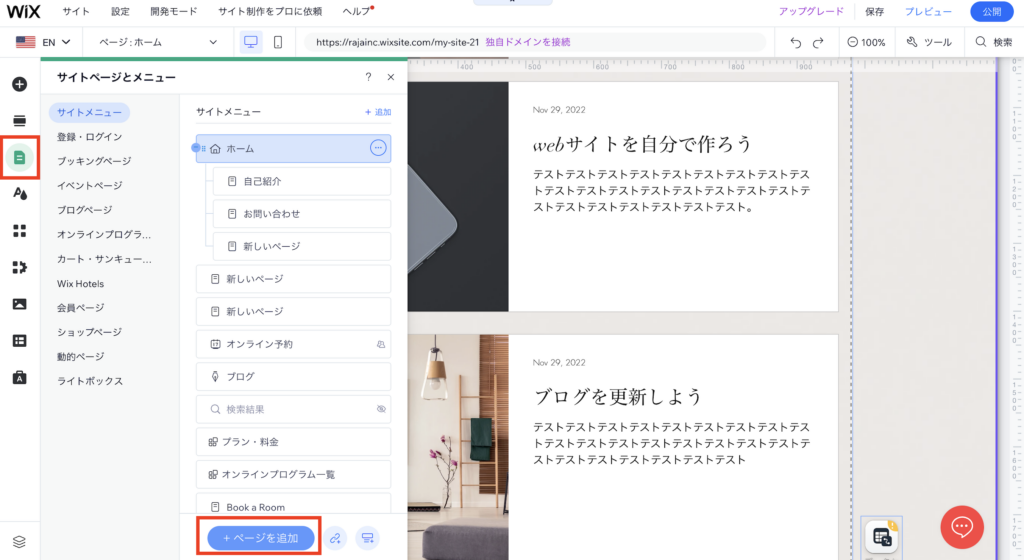
Wixのページ追加はとても簡単で、
左のツールバーの「ページ・メニュー」より追加することが可能です。→「ページを追加」クリック
クリックすると、
「白紙のページを追加」もしくは「テンプレート」を選択する事ができますので、
その中から、自分の意図に近しいものを選ぶことをおすすめします。
初心者の方はある程度コンテンツの入っているものを選んで、体裁が崩れないようにテキスト・画像を差し替えることをおすすめします。
これでページの追加は簡単にできます、その後対象のページをダブルクリックすることにより、ページ名を変更する事ができます。
Wixページのコピー方法についてご紹介!
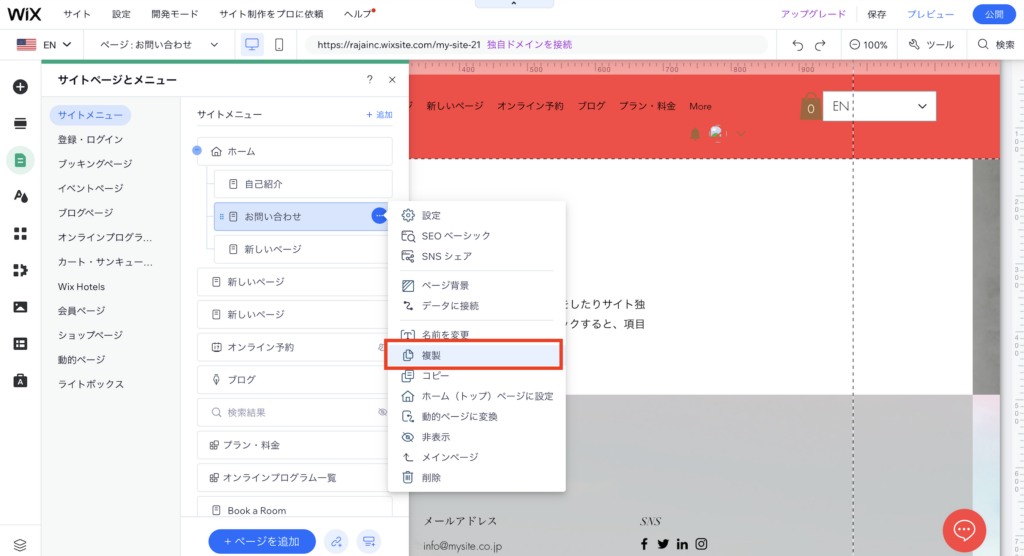
ページのコピーは先ほどの「ページ・メニュー」にいっていただき、
コピーしたいページの右にあるスリードットをクリックします。
その後ポップアップで出てくる「複製」をクリックすることにより、ページをコピーすることが可能です。もちろんコピーしたページは複製する事が可能です。
Wixでページ複製を使いこなすための裏ワザ
ページ複製で一番使う方法をいくつかご紹介していきます。
① 期間限定ページなどのシーズナルの型を複製でいくつか用意しておく
②商品紹介ページの下層を複数用意することができる
期間限定ページを複製で作って編集を楽にする方法
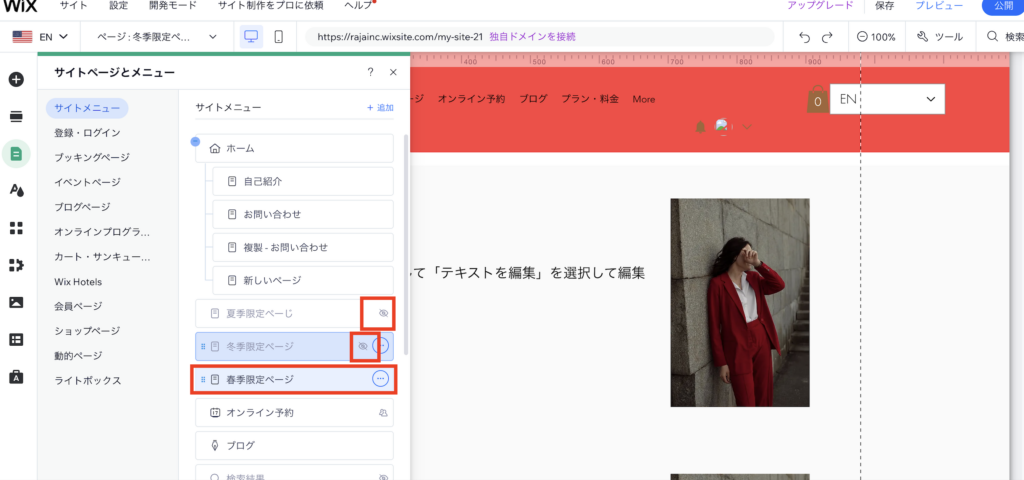
「期間限定のポップアップ」・「期間限定商品ページ」など、せっかく作ったのに
次に転用しにくいページってありますよね。そんな時に次の季節の為に制作のナレッジを残しておくために限定ページを複製して使用する方法です。
ページを複製したのち、今現行で走っているページ以外を「非表示」にすることによって簡単に次の試作の種まきを行う事ができます。
商品紹介の下層ページの同じデザインのものを複製しておく。
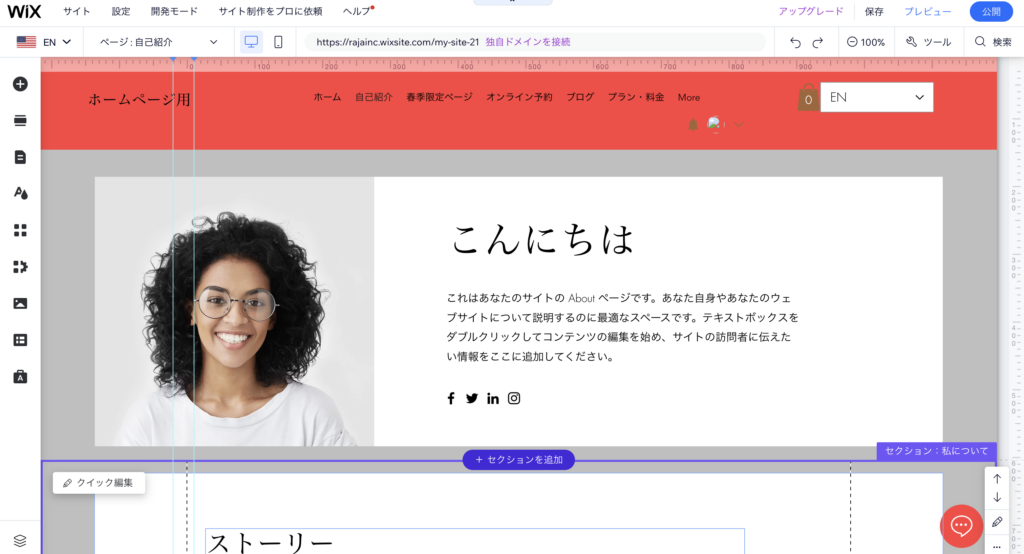
このように、1名の人にフォーカスを当てた自己紹介ページなどもフォーマットが同じため、
Wixのページ複製が役に立ちますよね!
このように、非表示・ページ追加をうまく使いこなすことにより、無駄な労力を使わず最速で次の試作に向かうことが可能になるので是非参考にしてみてください。
まとめ
最後までご覧いただきありがとうございました。
今回はWixの初歩でもある、ページのコピーについて解説していきました。
この内容を読んでもページの追加が分からなければ、是非弊社までお問い合わせ下さい。
弊社では制作面でのお困りごと・貴社のHPをプロの目線で現行サイトを分析して、アドバイスさせて頂く「無料相談会」を実施しております。
ご興味がある方は下記のボタンより、弊社「株式会社ラジャ」までお問い合わせください。